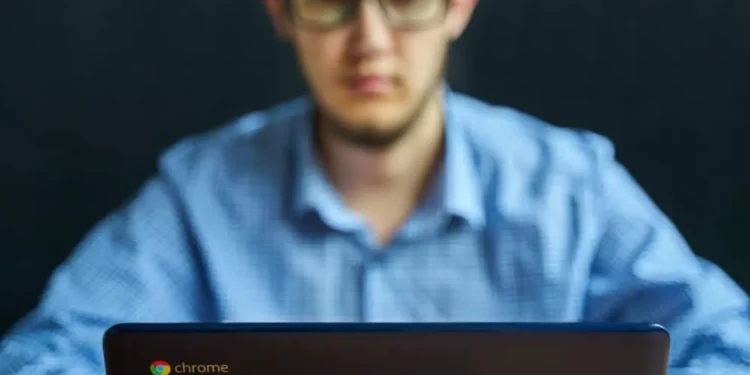FaceTime is een Apple -software die veel Apple -gebruikers hebben gebruikt. De app is eenvoudig te gebruiken en betrouwbaarder dan andere applicaties, maar kan niet worden gebruikt op andere apparaten dan Apple. Apple had plannen om FaceTime overzicht te maken, maar totdat het bereikt, dat veel gebruikers mogelijk FaceTime-alternatieven nodig hebben die te gebruiken op Chromebook.
Snel antwoordHet is onmogelijk om FaceTime op Chromebook te hebben, omdat FaceTime een Apple -software is die alleen op Apple -apparaten kan worden gebruikt. Google maakt Chromebook, en omdat Google en Apple concurrentbedrijven zijn, was het onmogelijk om FaceTime bruikbaar te maken op Chromebook. U kunt echter nog steeds FaceTime op een Chromebook met behulp van alternatieven zoals Zoom, Skype en andere cross -platforms, zoals deze gids uitlegt.
Het is teleurstellend als je met je vrienden bij FaceTime wilt deelnemen om te beseffen dat je geen Apple -apparaat gebruikt. Het bericht heeft uitgelegd hoe FaceTime op Chromebook en de beste alternatieven die u kunt vertrouwen op FaceTime op een Chromebook.
Hoe faceTime op Chromebook te zijn
FaceTime is een softwaretoepassing ontwikkeld door Apple en heeft videochats naadloos gemaakt onder Apple -gebruikers . Als u het druk hebt, kunt u met Siri praten en het een FaceTime laten doen met een bepaald contact. Het gemak en de efficiëntie van FaceTime hebben veel gebruikers ertoe gebracht het op andere platforms zoals Chromebook te gebruiken.
Helaas is het onmogelijk om FaceTime op Chromebook te gebruiken, omdat Apple de applicatie nog niet platformonafhankelijk heeft gemaakt. Chromebook is een Google OS, het kan FaceTime niet gebruiken, maar u kunt andere alternatieven gebruiken om een videochat te maken.
Apple had het idee om van FaceTime een platformonafhankelijke app te maken, maar het werd in een rechtszaak door virtnetx voorkomen. Totdat de patentrechten van VirtNetx verlopen, kan Apple niet doorgaan met het facetime bruikbaar op apparaten zoals Chromebook.
Maar als u FaceTime gebruikt, moet u een Apple -apparaat vinden dat toegang heeft tot de software. Maar als u Chromebook wilt gebruiken, kunt u de beste FaceTime -alternatieven gebruiken die in de volgende sectie worden uitgelegd.
Beste alternatieven voor FaceTime op Chromebook
Omdat FaceTime niet op Chromebook kan worden gebruikt, betekent dit niet dat u geen videochat op een Chromebook kunt doen. U kunt talloze alternatieven op de markt gebruiken, en het goede nieuws is dat de meeste van hen platformonafhankelijk zijn , wat betekent dat ze kunnen worden gebruikt op Apple-apparaten, Google en andere apparaten zonder beperkingen.
Hieronder staan enkele van de beste FaceTime -alternatieven die u op een Chromebook kunt gebruiken .
Google Hangouts
Google Hangouts is een van de Google -applicaties met geweldige functies waarmee u videochats kunt doen met vrienden en familieleden. Naast het faciliteren van videochats, kunt u spraakoproepen doen en foto’s delen, GIF’s, emoji’s en kaarten.
Bovendien, als u een groepsgesprek wilt doen, kunt u dat met Google Hangouts dat u kunt bereiken, en u kunt een videochat met maximaal tien personen hebben. Het maakt niet uit welk apparaat u gebruikt, omdat Google Hangout cross-platform is en Android-, iOS-, Chrome- en webgebruikers kunnen de functies van de applicatie exploiteren.
Zoom
Zoom heeft zich gevestigd als de meest gebruikte toepassing voor videoconferenties . Tijdens de Covid -pandemie was Zoom het beste alternatief voor bedrijven, hogescholen en andere organisaties die grote videochatsessies wilden houden.
Afhankelijk van het doel van uw videochats, kunt u zich abonneren op een betaalde zoom of de gratis versie gebruiken. Bovendien kunt u met Zoom een videochat aangaan met verschillende deelnemers.
Skype
Skype is een directe communicatiesoftware van Microsoft. Skype wordt geleverd met handige functies en stelt gebruikers in staat om verschillende dingen te doen, zoals het maken van spraakoproepen, het delen van live schermen, chats en video -oproepen waaraan maximaal 100 mensen kunnen deelnemen.
Bovendien is Skype cross-platform en betaalbaar. De enige vereiste die u nodig heeft, is een geweldige internetverbinding.
Google ontmoet
Google Meet is een uitstekende applicatie voor videoconferenties waarmee u gratis videoconferenties kunt doen . De software is geschikt voor grote bedrijven en stelt u in staat vergaderingen op Google Agenda te plannen voor herinneringen.
Voordat u de functies van Google Meet uitbuit, moet u zich aanmelden voor een Google -account . Met Google Meet kunt u ook tot 250 deelnemers en 10.000 kijkers toevoegen op een livestream.
Google Duo
Google Duo is een ander geschikt alternatief voor FaceTime. Google heeft Google Duo ontworpen om gebruikers in staat te stellen gratis videogesprekken te doen. Net als Apple heeft FaceTime en Microsoft Skype voor videogesprekken, heeft Google Google Duo ontwikkeld om hetzelfde doel te dienen .
De applicaties bieden hoogwaardige videogesprongservices, die kunnen worden gebruikt op Chromebook en andere apparaten, inclusief alle iOS-apparaten. Het voordeel van Google Duo is dat het op elk besturingssysteem kan worden uitgevoerd en de videogesprekken van de hoogste kwaliteit biedt.
Conclusie
FaceTime is een efficiënte aanvraag gebleken voor videogesprekken op iOS -apparaten. Hoewel Apple van plan was om FaceTime platformon te maken, was het niet succesvol, wat betekent dat je FaceTime niet op Chromebook kunt gebruiken. Maar als u een applicatie wilt gebruiken die werkt als FaceTime, lees dan dit bericht om de beste vijf alternatieven te ontdekken die u kunt gebruiken.
Veel Gestelde Vragen
Kan ik FaceTime gebruiken op mijn Chromebook?
Nee. Chromebook is een besturingssysteem ontwikkeld door Google; Momenteel is het onmogelijk om FaceTime op het besturingssysteem te gebruiken. FaceTime wordt alleen op Apple -apparaten gebruikt. Hoewel Apple van plan was om het FaceTime-platform te maken, heeft het zijn doel nog niet bereikt.
Wat is het beste alternatief voor FaceTime op Chromebook?
U kunt talloze alternatieven gebruiken op Chromebook, zoals Google Meet, Duo, Zoom en Skype. U kunt kiezen uit de genoemde applicaties, afhankelijk van de functies die u wilt gebruiken.